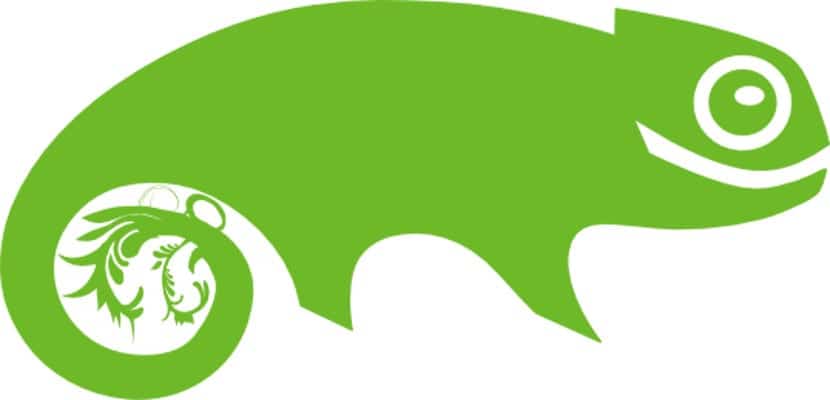
OpenSUSE es una de las pocas distribuciones que son muy amigables y fáciles de instalar para novatos. Su sistema es casi igual al de Ubuntu, es decir ha sido creado para usuarios novatos, aunque la potencia de las dos distribuciones es indiscutible y si somos usuarios expertos, cualquier distribución valdrá.
Hoy os traemos un pequeño tutorial sobre cómo instalar OpenSUSE 13.2 en nuestro ordenador. Antes de nada, os recomendamos que hagáis una copia de seguridad de vuestros datos, ya que tras esto se borrará todo lo que tengáis, luego antes de empezar os recomiendo encarecidamente que miréis los requisitos de OpenSUSE y los comparéis con vuestro ordenador, puede que el ordenador no sea lo suficientemente potente y entonces no podáis instalarlo.
OpenSUSE es una distribución ideal para los más novatos pero potente para los usuarios avanzados
OpenSUSE es una distribución libre y gratuita, podemos obtenerla aquí de manera gratuita y la imagen que descarguemos dependerá de la plataforma que tengamos en nuestro ordenador. Una vez que hemos conseguido el disco de instalación, le insertamos en nuestro pc y tras la carga del dvd, nos aparecerá la siguiente pantalla:

Pulsando la tecla F2 nos aparecerá un menú para usar el castellano como idioma predeterminado, después elegimos la opción “Instalación” para que comience el proceso de instalación. Tras varias pantallas nos aparecerá el asistente de instalación.

Lo primero que nos aparecerá es la pantalla de idioma y teclado, en nuestro caso seleccionamos español y pulsamos siguiente. Luego el asistente comprobará si nuestro ordenador cumple con los requisitos para instalar OpenSUSE.

Tras la verificación, pulsamos siguiente y nos aparecerá dos opciones de instalación muy interesantes e importantes para novatos: “Añadir Repositorios en línea antes de la instalación” “Incluir productos adicionales desde medios separados”, la primera la marcaremos, la segunda la dejamos sin marcar. Pulsamos siguiente y pasamos al particionado.

Si somos expertos en el particionado, huelga decir algo, si sois novatos yo os recomiendo que lo dejáis como está, pero una advertencia, después del particionado ningún dato del ordenador podrá ser recuperado, es decir, se os borrará todo lo que tenéis ( una buena ocasión para pensárselo).

Pulsamos siguiente y nos aparecerá el reloj y zona horaria, en mi caso seleccioné Madrid y pulsamos siguiente. Ahora nos aparecerá la lista de repositorios que se incluirá en la distribución. En este campo dejamos marcados todos menos los que pongan “Debug” o “depuración”.

No os preocupéis porque más tarde los podremos recuperar. Pulsamos siguiente y nos aparecerá la selección de escritorio que queramos instalar.

OpenSUSE te marca por defecto KDE pero podemos elegir entre un montón, si sois novatos yo lo dejaría como está, si queréis experimentar, yo marcaría Gnome o Xfce( aparece al marcar otro) y pulsamos siguiente.
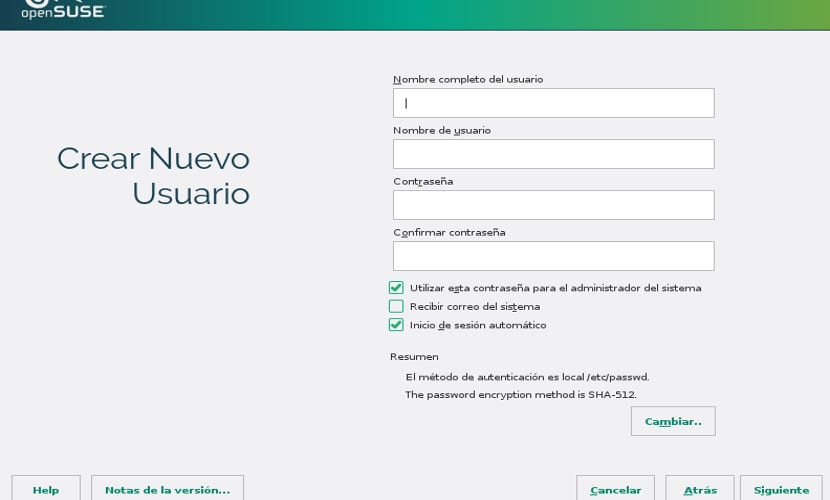
Ahora tenemos que crear un usuario, como mínimo hace falta crear un usuario, dejamos las opciones marcadas, rellenamos nuestros datos y pulsamos siguiente. Importante, no os olvidéis de la contraseña, si es necesario apuntadla en un papel ya que si se os olvida tenéis un verdadero problema.

Tras pulsar siguiente, nos aparecerán varias pantallas con el resumen de la instalación, lo que hará el asistente y lo que no, si se os ha pasado algo, es buena oportunidad para repasar y pulsamos “instalar” varias veces.
Con ello aparecerá el proceso de instalación, un proceso un poco largo, por lo que podéis iros a tomar un café y volver. Tras la finalización, reiniciáis y quitáis el dvd para que no salte otra vez el proceso de instalación y ya tendréis vuestro OpenSUSE nuevo en el PC, ahora a experimentar y ¡¡disfrutar del gecko verde!!
Lo vamos a probar,la rollins,gracias,saludos.
Open Suse es una distro fenomenal, a veces no parece tanto para novatos, pero tienen un rendimiento invreible. Aunque esta SUSE por el lado del servidor, Opensuse tambien es extremadamente buena para servers. Solo es decidir, instlar, realizar tunning y asegurar para que todo es al 100%. Yo la uso en mi PC, portatil y servidores. Animate a probarla.
Hoy la instale por primera vez escritorio xfce,la actualice,instale dos programas chicos,y corre de maravilla,por ser primera vez me sorprendió,muy rápido el gestor de paquetes,muy rapido el escritorio,acostumbrado a Archlinux,esta distro al parecer es muy buena,voy a ver el reconocimiento de la impresora hp,lo que si me gustaría saber Frank o Joaquin,si viene cierto acostumbrado al pacman,lo que uno hace sudo pacman -Syu o yaourt -Syua para actualizar el sistema,en Opensuse,cual serian los comandos ideales.
Saludos….
Me alegro que te guste. En OpenSUSE Pacman no existe, se usa Zypper, aunque el modo gráfico funciona mejor, el programa Yast. La próxima semana voy a publicar un post sobre los pasos a seguir tras la instalación, si necesitáis algo o veis algún problema comentadlo por aquí y lo trataremos en post.
La opción “Incluir productos adicionales desde medios separados” es importante sobretodo para novatos ya que instala codecs privativos que más adelante, para un novato, será dificil instalar manualmente, sin ellos no se podrá ver correctamente videos. Claro está que debe tenerse acceso a internet.
Ahora otro punto, luego de la instalación no necesariamente se perderán todos los datos, si hay una distribución previa, y la misma se hizo instalando por separado «/» de «/home» (que es la mejor forma de hacerlo), se podrá conservar el «/home» sin perder los datos, sin embargo entiendo que esa ya no es una instalación para novatos, pero creo que debe mencionarse que existe para no formarse malas imagenes de Linux.
Sigue adelante, ya verás que con el tiempo mejorarás.
Saludos
Yoyo
en opensuse, todo es con los «oneclickinstall» y con zypper in
pero en lo general yo usaba mas yast.
opensuse era muy robusto, aunque no te recomiendo usar sino el ext4, porque el nuevo sistema de archivos por defecto es lento, o al menos en mi experiencia fue asi. Ext4 era dos o tres veces mas rapido.
Es un sistema muy estable, pero como que no era el mas rapido, a mi parecer.
He intentado instalar la distribución, pero cuando llega a la fase de la instalación de repositorios o inicialización de gestor de paquetes me da un fallo solicitando que le indique dónde se encuentran los paquetes. Le indicó que se encuentran en el dvd y vuelve a dar fallo… Que puedo hacer?
Gracias de antemano
hola drogo, lo que tienes que hacer es sacar el cd de la bandeja cuando te marque este error, luego introducirlo y dar clic en reintentar. con eso te sigue la instalacion